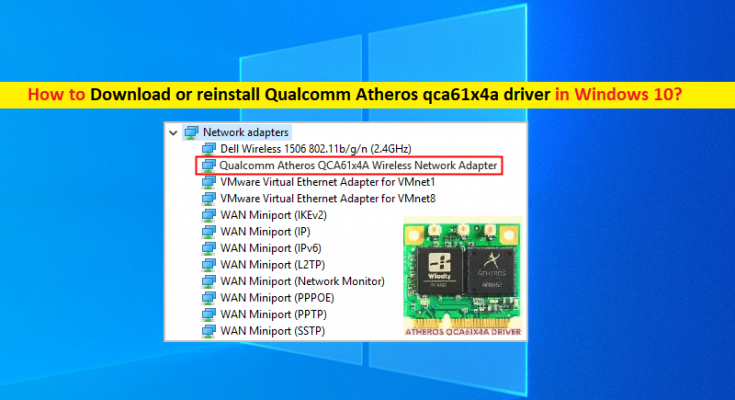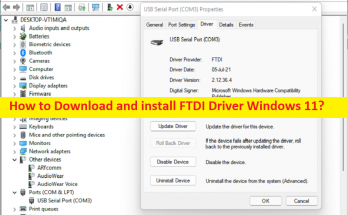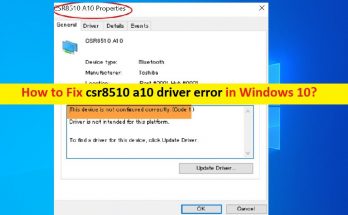¿Qué es el “controlador Qualcomm Atheros qca61x4a” en Windows 10?
En esta publicación, vamos a discutir sobre cómo descargar o reinstalar la actualización del controlador Qualcomm Atheros qca61x4a en Windows 10/8/7. Se le guiará aquí con sencillos pasos / métodos para hacerlo. Comencemos la discusión.
“Controlador Qualcomm Atheros qca61x4a”: es el controlador Qualcomm Atheros qca61x4a WiFi y Bluetooth diseñado para ayudar a su sistema operativo a comunicarse con dispositivos inalámbricos y Bluetooth. Si tiene Qualcomm Atheros qca61x4a: tecnología WiFi y Bluetooth de la marca Qualcomm integrada / conectada en su computadora con Windows 10/8/7, entonces el controlador para el adaptador de red inalámbrica / WiFi Qualcomm Atheros qca61x4a y Bluetooth deben estar instalados en su computadora en consecuencia.
El controlador del adaptador de red inalámbrica / WiFi y el controlador de Bluetooth juegan un papel importante en la comunicación entre su adaptador de red inalámbrica / WiFi y el dispositivo Bluetooth integrado / conectado a su computadora con Windows y el sistema operativo instalado en la computadora. Debe asegurarse de que el controlador del adaptador de red inalámbrica y el controlador de Bluetooth estén instalados correctamente en su computadora y estén actualizados a la versión más reciente y compatible.
Por ejemplo, si tiene un adaptador de red inalámbrico de la marca Qualcomm y Bluetooth como el adaptador de red inalámbrico Qualcomm Atheros qca61x4a y Bluetooth, entonces es necesario que el controlador para Qualcomm Atheros qca61x4a se instale correctamente en la computadora en consecuencia. Aquí, se le proporcionan pasos sencillos para obtener el controlador para el adaptador de red inalámbrica Qualcomm Atheros qca61x4a y Bluetooth. Vayamos por los pasos.
¿Cómo descargar e instalar el controlador Qualcomm Atheros qca61x4a en Windows 10?
Método 1: descargue e instale el controlador Qualcomm Atheros qca61x4a a través del sitio oficial
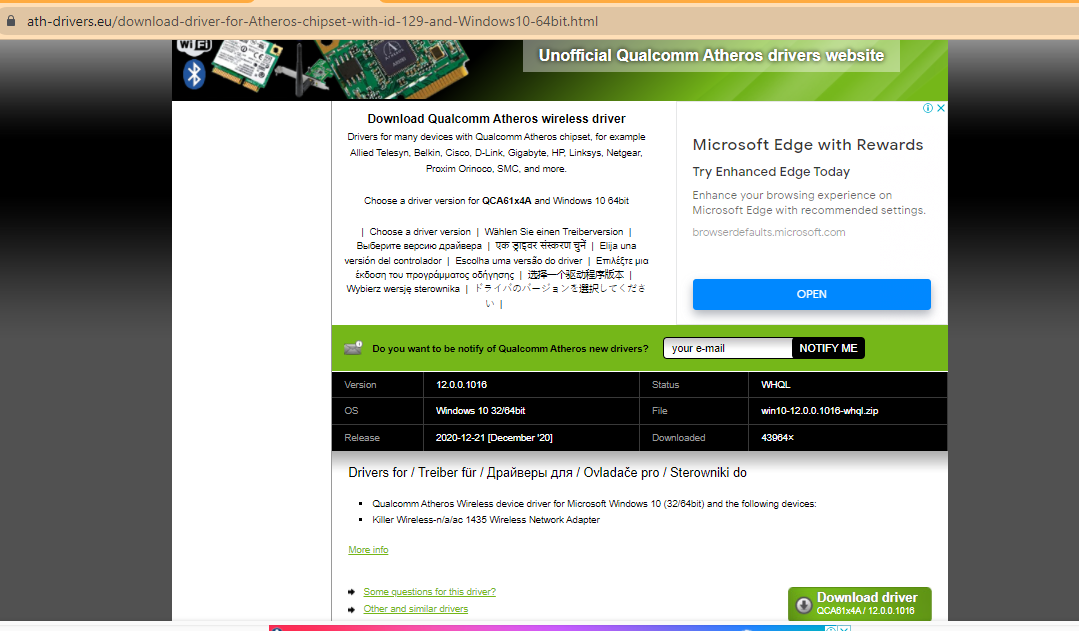
Paso 1: Abra su navegador y visite la ‘Página oficial de controladores y soporte de Qualcomm’ o visite la página ‘https://www.ath-drivers.eu/’, busque Qualcomm Atheros qca61x4a y descargue el controlador de acuerdo con su sistema operativo Windows versión.
Paso 2: haga doble clic en el archivo de instalación del controlador descargado y siga las instrucciones en pantalla para finalizar la instalación. Una vez instalado, reinicie su computadora y verifique si puede usar el adaptador de red inalámbrico Qualcomm Atheros qca61x4a y Bluetooth sin ningún problema.
Método 2: reinstalar la actualización del controlador Qualcomm Atheros qca61x4a
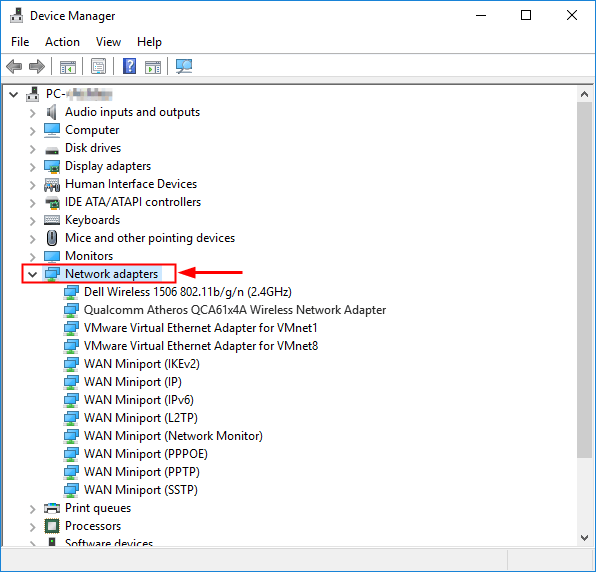
Paso 1: Abra el “Administrador de dispositivos” en una PC con Windows a través del cuadro de búsqueda de Windows
Paso 2: Busque su Qualcomm Atheros qca61x4a en la categoría “Adaptadores de red” o “Bluetooth”, haga clic con el botón derecho en él y seleccione “Actualizar controlador”, y siga las instrucciones en pantalla para finalizar el proceso de actualización.
Paso 3: Una vez hecho esto, reinicia tu computadora y verifica si funciona.
Método 3: Descargue o reinstale la actualización del controlador Qualcomm Atheros qca61x4a en una PC con Windows [automáticamente]
También puede intentar actualizar todos los controladores de Windows, incluido el adaptador de red Qualcomm Atheros qca61x4a y el controlador Bluetooth mediante la herramienta de actualización automática de controladores. Puede obtener esta herramienta a través del botón / enlace a continuación.
Solucione el problema de la PC con Windows con la “Herramienta de reparación de PC”:
“PC Repair Tool” es una forma fácil y rápida de encontrar y corregir errores BSOD, errores de DLL, errores de EXE, problemas con programas / aplicaciones, problemas de malware o virus y otros problemas del sistema con solo unos pocos clics.
Conclusión
Estoy seguro de que esta publicación te ayudó sobre cómo descargar o reinstalar el adaptador de red inalámbrico Qualcomm Atheros qca61x4a y el controlador Bluetooth en Windows 10. Puedes leer y seguir nuestras instrucciones para hacerlo. Eso es todo. Para cualquier sugerencia o consulta, escriba en el cuadro de comentarios a continuación.